Apple ID-ის განახლების პარამეტრების შეცდომის გამოსწორების ტოპ 6 გზა iPhone-ზე
Miscellanea / / April 27, 2022
თქვენი iPhone მუდმივად გიბიძგებთ განაახლოთ თქვენი Apple ID პარამეტრები? Კარგი მაშინ თქვენ ნამდვილად არ ხართ მარტო. მიუხედავად იმისა, რომ შეცდომის შეტყობინება „Apple ID პარამეტრების განახლება“ უმეტესწილად, როგორც ჩანს, გამოჩნდება სწორედ მას შემდეგ, რაც შეცვალეთ ან დაასრულეთ თქვენი Apple ID-ის დაყენება, ამის უკან შეიძლება არსებობდეს სხვა მიზეზები.

ამ პოსტში ჩვენ გაგიზიარებთ პრობლემების მოგვარების რამდენიმე რჩევას, რომელიც დაგვეხმარება გაუქმდეს „Apple ID პარამეტრების განახლება“ შეტყობინება თქვენს iPhone-ზე მარტივად. ასე რომ, დავიწყოთ.
1. შეიყვანეთ თქვენი Apple ID პაროლი
შეგიძლიათ დაიწყოთ იმით, რასაც თქვენი iPhone ითხოვს – განაახლეთ თქვენი Apple ID პარამეტრები. უმეტეს შემთხვევაში, თქვენი ამჟამინდელი Apple ID პაროლის გადამოწმება არის ყველაფერი, რაც საჭიროა იმისათვის, რომ თავი დააღწიოთ შეტყობინებებს „Apple ID პარამეტრების განახლება“. ამიტომ, თქვენ უნდა დაიწყოთ ამით.
Ნაბიჯი 1: გაუშვით პარამეტრების აპი თქვენს iPhone-ზე და შეეხეთ შეტყობინებას „Apple ID პარამეტრების განახლება“. შემდეგ დააჭირეთ გაგრძელება.

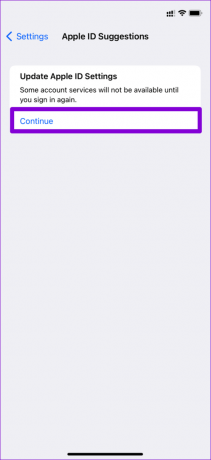
ნაბიჯი 2: შეიყვანეთ თქვენი Apple ID პაროლი და შეეხეთ შესვლას.

ნაბიჯი 3: დადასტურების შემდეგ, გადაფურცლეთ ეკრანის ქვემოდან ზემოთ (ან ორჯერ დააჭირეთ მთავარ ღილაკს ძველ iPhone-ებზე) აპების გადამრთველის გამოსაჩენად. გადაფურცლეთ ზემოთ პარამეტრების აპზე მის დასახურავად.

ხელახლა გახსენით პარამეტრების აპი, რომ ნახოთ შეტყობინებების ბუშტი გაქრა თუ არა.
2. შეამოწმეთ, იყენებთ თუ არა სწორ Apple ID-ს
თუ თქვენ გაქვთ მრავალი Apple ID, თქვენ უნდა გადაამოწმოთ Apple ID, რომელსაც იყენებთ თქვენს ტელეფონში. არსებობს შანსი, რომ ვერ გადაამოწმოთ თქვენი Apple ID პარამეტრები მხოლოდ იმიტომ, რომ არასწორი პაროლი შეიყვანეთ.
გახსენით პარამეტრების აპი და შეეხეთ თქვენს სახელს ზედა ნაწილში. თქვენ იპოვით Apple ID-ს, რომელსაც ამჟამად იყენებთ.


3. გამოდით და შედით
„Apple ID პარამეტრების განახლების“ შეტყობინებებისგან თავის დაღწევის კიდევ ერთი გზაა გასვლა და ხელახლა შესვლა. კარგი იდეაა შექმნათ ახალი სესია თქვენი ანგარიშის დეტალებით. ეს დაგეხმარებათ, თუ შესული ხართ Apple ID პაროლის შეცვლის შემდეგ და iPhone-მა არ მოახდინა ცვლილების სინქრონიზაცია. ამიტომ, თქვენ არ უნდა გამოტოვოთ ეს გამოსავალი.
Ნაბიჯი 1: გახსენით პარამეტრების აპი თქვენს iPhone-ზე და შეეხეთ თქვენს სახელს ზედა ნაწილში.

ნაბიჯი 2: გადაახვიეთ გვერდის ბოლოში და შეეხეთ გამოსვლას. სურვილისამებრ, შეგიძლიათ შეინახოთ კონკრეტული მონაცემების ასლი iPhone-ზე გადამრთველების გამოყენებით. შემდეგი, შეეხეთ გამოსვლას ზედა მარჯვენა კუთხეში.


შედით ხელახლა თქვენი Apple ID სერთიფიკატებით და შემდეგ შეამოწმეთ, გაქრა თუ არა შეტყობინება „Apple ID პარამეტრების განახლება“.
4. განაახლეთ Apple ID ინფორმაცია
თუ თქვენი Apple ID ინფორმაციის, როგორიცაა გადახდის დეტალები, როგორიცაა საკრედიტო ან სადებეტო ბარათები, განახლებას საჭიროებს, თქვენს iPhone-მა შესაძლოა შეგაწუხოთ „Apdate Apple ID პარამეტრების“ შეტყობინებით. ასე რომ, სცადეთ შეამოწმოთ თქვენი Apple ID-ის გადახდის მეთოდები თქვენი iPhone-დან.
Ნაბიჯი 1: გახსენით პარამეტრების აპი თქვენს iPhone-ზე და შეეხეთ თქვენს სახელს ზედა ნაწილში.
ნაბიჯი 2: გადადით გადახდა და მიწოდება.

ნაბიჯი 3: თუ რომელიმე თქვენს დამატებულ ბარათს ვადა გაუვიდა, შეეხეთ გადახდის მეთოდის დამატებას და მიჰყევით ეკრანზე მითითებებს გადახდის ახალი მეთოდის დასამატებლად.

5. გადააყენეთ თქვენი პაროლი
თქვენი მიმდინარეობის შეცვლა Apple ID პაროლი არის კიდევ ერთი რამ, რაც შეგიძლიათ სცადოთ ამ შეცდომის გადაჭრა. თქვენი Apple-ის ყველა მოწყობილობაზე ახალი პაროლის განახლება შეიძლება რთული იყოს, მაგრამ ნამდვილად ღირს ცდა.
თქვენი Apple ID პაროლის აღსადგენად თქვენს iPhone-ზე, მიჰყევით ქვემოთ მოცემულ ნაბიჯებს.
Ნაბიჯი 1: გაუშვით პარამეტრების აპი თქვენს iPhone-ზე და შეეხეთ თქვენს სახელს ზედა ნაწილში.

ნაბიჯი 2: გადადით პაროლი და უსაფრთხოება და შეეხეთ პაროლის შეცვლას.


ნაბიჯი 3: დააყენეთ ახალი პაროლი თქვენი Apple ID-ისთვის ორჯერ შეყვანით. და ბოლოს, შეეხეთ შეცვლას.

6. განაახლეთ iOS
რამდენიმე მომხმარებელმა განაცხადა, რომ განახლების შემდეგ ხედავდა შეტყობინებას "განახლეთ Apple ID პარამეტრები". თუ პრობლემა მხოლოდ iOS-ში შეცდომის გამო მოხდა, მაშინ განახლება უახლეს ვერსიაზე უნდა დაეხმაროს. გარდა ამისა, კარგი პრაქტიკაა თქვენი iPhone-ის განახლების შენარჩუნება, რათა დაიცვათ იგი უსაფრთხოების ყოველგვარი ხარვეზებისგან.
iPhone-ზე განახლებების შესამოწმებლად გახსენით პარამეტრების მენიუ და გადადით General-ზე. შემდეგ შეეხეთ პროგრამული უზრუნველყოფის განახლებას.


ჩამოტვირთეთ და დააინსტალირეთ ნებისმიერი მომლოდინე iOS განახლება.

შეშფოთების მიზეზი
შეცდომის „განახლების Apple ID პარამეტრების“ მოშორება შეიძლება იყოს ისეთივე მარტივი, როგორც თქვენი პაროლის შეყვანა ან ისეთივე მოთხოვნადი, როგორც მისი გადაყენება. თუმცა, მნიშვნელოვანია ყურადღება მიაქციოთ ამ შეცდომას და არ უგულებელყოთ. შეცდომის გამოსასწორებლად ერთ-ერთი ზემოაღნიშნული გამოსავალი უნდა შეგექმნათ. შეგვატყობინეთ, რომელმა გააკეთა ეს ხრიკი ქვემოთ მოცემულ კომენტარების განყოფილებაში.
ბოლოს განახლდა 2022 წლის 26 აპრილს
ზემოთ მოყვანილი სტატია შეიძლება შეიცავდეს შვილობილი ბმულებს, რომლებიც დაგეხმარებათ Guiding Tech-ის მხარდაჭერაში. თუმცა, ეს არ იმოქმედებს ჩვენს სარედაქციო მთლიანობაზე. შინაარსი რჩება მიუკერძოებელი და ავთენტური.

Დაწერილია
პანკილი პროფესიით სამოქალაქო ინჟინერია, რომელმაც დაიწყო მოგზაურობა, როგორც მწერალი EOTO.tech-ში. ის ახლახან შეუერთდა Guiding Tech-ს, როგორც თავისუფალი მწერალი, რათა გაეშუქებინა როგორ-to-to-ები, ახსნა-განმარტებები, ყიდვის სახელმძღვანელოები, რჩევები და ხრიკები Android-ისთვის, iOS-ისთვის, Windows-ისთვის და ვებ-ისთვის.

